Опцията „Показване в Google Chrome в папката“ не работи [FIX]
Google Chrome има опция „ Показване в папка “ (показана директно по-долу), която можете да кликнете, за да отворите изтеглянията в File Explorer. Някои потребители на Chrome обаче съобщиха, че опцията не работи за тях. Ако случаят е такъв, това са няколко възможни поправки:
Показване в опцията за папка, която не работи в Google Chrome, ето как можете да го поправите
Много потребители използват опцията „Показване в папка“ в Chrome за бърз достъп до изтеглените файлове, но някои потребители съобщиха, че тази функция не работи. Като говорим за функцията за показване в папка, ето някои подобни проблеми, които потребителите съобщават:
- Показването на Google Chrome в папката не работи . Много потребители съобщиха, че опцията Показване в папка не работи в Chrome. Това може да е голям проблем, но трябва да можете да го поправите, като използвате едно от нашите решения.
- Показването на Google Chrome в папката липсва - Според потребителите понякога опцията Показване в папка може да липсва в Chrome. В такъв случай може да се наложи да преинсталирате Chrome, за да отстраните проблема.
Решение 1 - Проверете антивирусната си защита

Понякога вашият антивирусен софтуер може да попречи на браузъра ви и да доведе до определени проблеми. Ако опцията Показване в папка не работи в Chrome, възможно е проблемът да е вашият антивирус. За да разрешите проблема, трябва да проверите антивирусната си програма и да опитате да деактивирате определени функции.
Ако това не работи, следващата ви стъпка е да забраните напълно антивирусната си програма. Ако деактивирането на антивирусната програма не работи, можете също да премахнете антивирусната си програма и да проверите дали това не решава проблема. След като премахнете антивирусната си програма, проверете дали проблемът е разрешен. Ако проблемът вече не е налице, трябва да преминете към различен антивирусен софтуер.
На пазара има много чудесни антивирусни инструменти, но ако искате такава, която предлага страхотна защита без намеса в системата ви, може да опитате Bitdefender .
Решение 2 - Изчистване на бисквитките на Chrome
Бисквитките са файлове с данни за уебсайтове, запазени от браузърите. Корумпираната „бисквитка“ може да причини неизправност на Chrome, така че изтриването на „бисквитките“ на Chrome може да поправи опцията „ Показване в папка “. Можете да изтриете „бисквитките“ в Google Chrome, както следва:
- Първо кликнете върху бутона Меню в горния десен ъгъл и изберете Настройки от менюто.
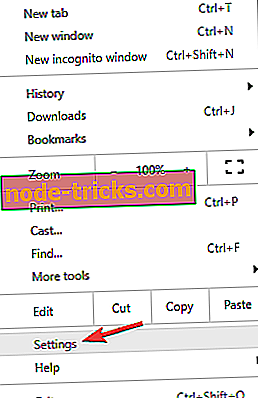
- Превъртете до дъното на страницата Настройки и щракнете върху Разширени .

- Натиснете бутона Настройки на съдържанието, за да отворите прозореца на снимката по-долу.
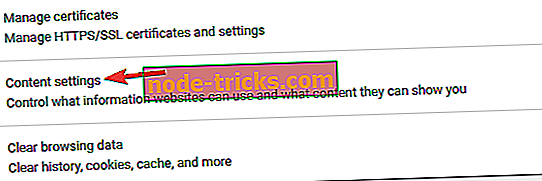
- Кликнете върху Cookies (Бисквитки)> Вижте всички бутони и бутон „ Данни за сайта “, за да отворите прозореца по-долу.
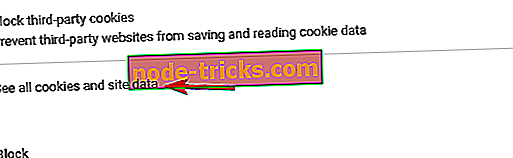
- Изберете опцията Премахни всички, за да изтриете всички бисквитки и натиснете Готово .

След като изчистите всички бисквитки, проверете дали проблемът все още е там.
Решение 3 - Нулирайте браузъра на Google Chrome
Повечето браузъри имат опция за нулиране на настройките, която ги възстановява по подразбиране и изтрива всички допълнителни разширения, теми и приставки. По този начин бутонът „ Възстановяване “ може да отстрани много проблеми, които могат да включват опцията „ Показване в папки “ на Chrome. Така можете да възстановите Google Chrome:
- Отворете раздела Настройки и разгънете раздела Разширени .
- Превъртете докрай надолу и щракнете върху Възстановяване на настройките до първоначалните им настройки по подразбиране .
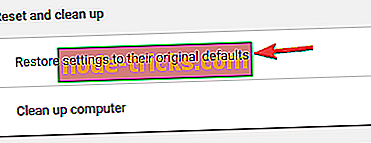
- Кликнете върху Нулиране на настройките, за да потвърдите.
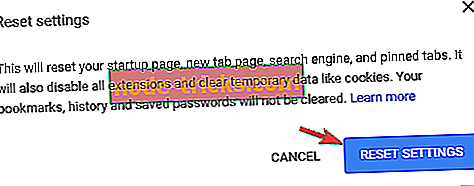
След като веднъж зададете подразбиране за Chrome, проблемът трябва да бъде разрешен и ще имате лесен достъп до изтеглените файлове.
Решение 4 - Изчистване на локалната папка за съхранение
Папката за локално съхранение на Chrome може да включва и повредени потребителски файлове. Изтриването им също може да поправи опцията Показване в папка . Можете да отворите тази папка и да изтриете съдържанието й, както следва:
- Натиснете клавиша Windows + R и въведете % localappdata% . Натиснете Enter или щракнете върху OK .
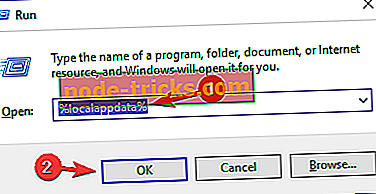
- Сега ще се отвори локалната директория. Отидете в Google Потребителски данни на Chrome
- След като влезете в папката Local Storage, изберете всички файлове и ги изтрийте.
След като премахнете съдържанието на директорията Local Storage, проверете дали проблемът все още е там.
Решение 5 - Уверете се, че Google Chrome е актуален
Ако опцията Показване в папка не работи в Chrome, може да успеете да разрешите проблема, като актуализирате Chrome до последната версия. Това е доста лесно и в повечето случаи Chrome автоматично ще проверява за актуализации и актуализира браузъра ви.
Можете обаче и ръчно да проверявате за актуализации, като направите следното:
- Кликнете върху бутона Меню в горния десен ъгъл.
- Изберете Помощ> За Google Chrome .
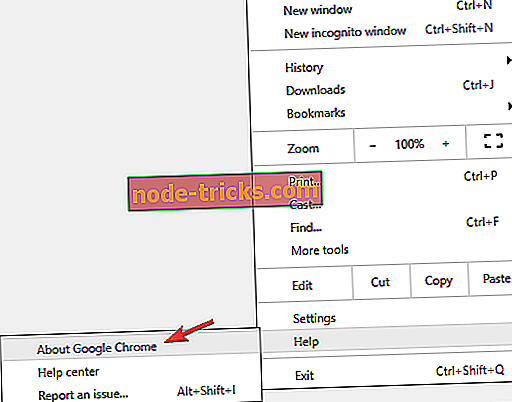
- Сега ще се отвори нов раздел и ще видите версията на Chrome, която използвате. Браузърът сега ще проверява за актуализации и ще ги инсталира автоматично.
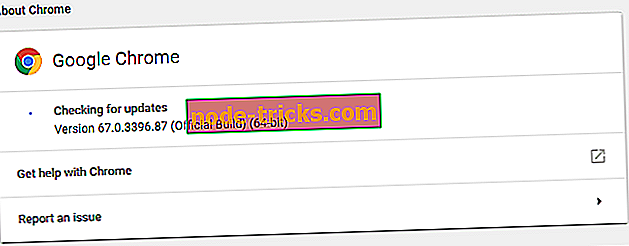
След като актуализациите са инсталирани, проблемът трябва да бъде напълно разрешен.
Решение 6 - Преинсталирайте Google Chrome
Според потребителите понякога може да срещнете този проблем, ако имате проблеми с инсталацията. Ако това се случи, действието ви би било да преинсталирате напълно Google Chrome.
Това е доста лесно да се направи и има различни начини да го направите. Имайте предвид, че в някои случаи не е достатъчно само да деинсталирате Chrome. Chrome и много други приложения обикновено оставят останалите файлове и записи в системния регистър и това може да доведе до повторно появяване на проблема.
За да премахнете напълно Chrome или друго приложение, се препоръчва да използвате софтуер за деинсталиране. В случай, че не сте запознати, софтуерът за деинсталиране е специално приложение, което може да премахне всеки софтуер от компютъра заедно с всички негови файлове и записи в системния регистър.
Ако търсите добър софтуер за деинсталиране, определено трябва да обмислите използването на Revo Uninstaller . След като премахнете Google Chrome с този инструмент, изтеглете го и го инсталирайте отново.
След като приложението бъде преинсталирано, проблемът ще се покаже в опцията за папка ще бъде поправена.
Решение 7 - Опитайте с версия на Chrome или с бета версия
Според потребителите може да успеете да коригирате този проблем, просто като преминете към версията на Chrome в бета или канарската версия. Бета версията предлага най-новите поправки и актуализации, но може да има и други проблеми. Ако имате проблеми с опцията Показване в папка, съветваме ви да деинсталирате Chrome и да опитате да използвате бета версията.
Както вече споменахме, тази версия ще има най-новите актуализации, някои от които може да не са налични в стабилната версия, така че не забравяйте да ги изпробвате. Ако искате да имате актуализация на кървящите ръбове, можете да опитате и версията на Canary. Тази версия може да не е толкова стабилна, колкото бета версията, но ще предлага най-новите актуализации и поправки на грешки.
Решение 8 - Ръчен достъп до папката Download
Ако имате проблеми с опцията „Показване в папка“ в Chrome, може да успеете да отстраните проблема само с ръчен достъп до папката за изтегляне. По подразбиране Chrome съхранява всичките ви изтеглени файлове в директорията „ Потребители “, така че лесно да имате достъп до тях.
Ако не сте променили настройките си за изтегляне, всичките ви изтеглени файлове трябва да са в това местоположение и ще имате достъп до тях лесно само с няколко кликвания. Ако обаче изберете място за изтегляне за всеки файл, който се опитвате да изтеглите, това решение изобщо няма да работи за вас.
Това е просто решение, но може да е полезно за някои потребители, така че не забравяйте да го изпробвате.
Решение 9 - Превключване към друг браузър

Ако никое от нашите решения не реши този проблем, следващата ви стъпка е да обмислите преминаването към друг браузър. Има много добри браузъри и ако искате, винаги можете да използвате Microsoft Edge, тъй като той е вграден в Windows 10.
От друга страна, можете да използвате и браузър от трети страни, като Firefox. Преди да превключите, препоръчваме да експортирате историята на сърфирането и отметките, преди да преминете към нов браузър.
Това е само временно решение и трябва да го използвате само ако не искате да чакате Google да реши проблема.
Това са няколко потенциални поправки за опцията „ Показване в папката “ на Chrome. Имате ли други поправки за това? Ако е така, можете да посочите какви са те в раздела за коментари по-долу.

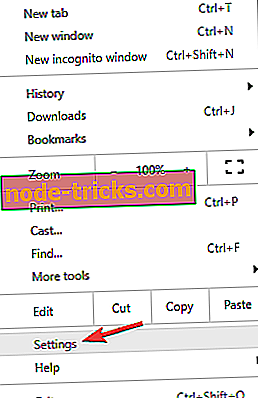

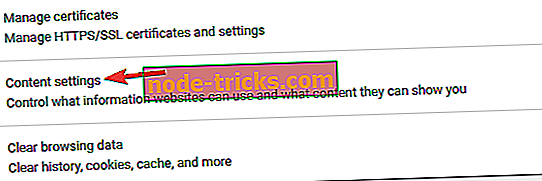
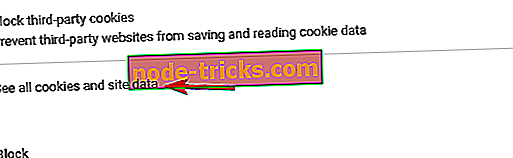

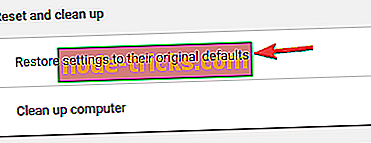
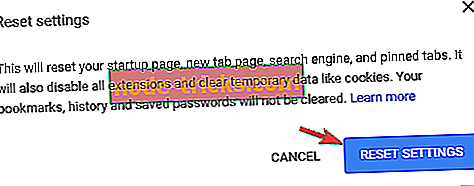
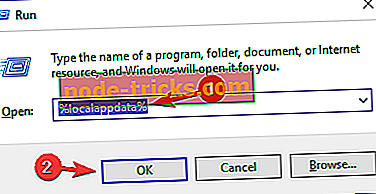
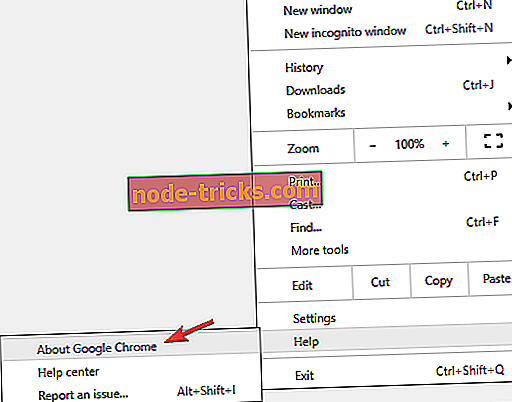
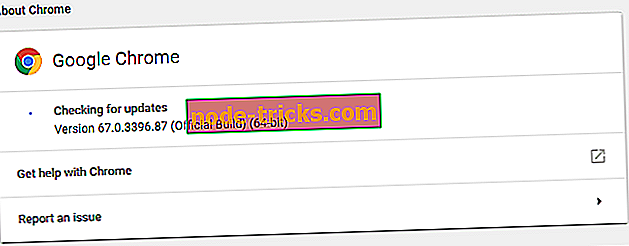





![Не могат да се изпращат съобщения в приложението Xbox за Windows 10 или Xbox One [FIX]](https://node-tricks.com/img/fix/925/can-t-send-messages-windows-10-xbox-app.jpg)

